手动下载的Bing图片通常保存在“下载”文件夹或桌面;Bing壁纸应用缓存的图片位于C:\Users\用户名\AppData\Local\Packages\Microsoft.BingWallpaper_随机字符\LocalState\images\Bing;通过访问http://www.bing.com/HPImageArchive.aspx?format=js&idx=0&n=1可获取当天首页高清原图链接。
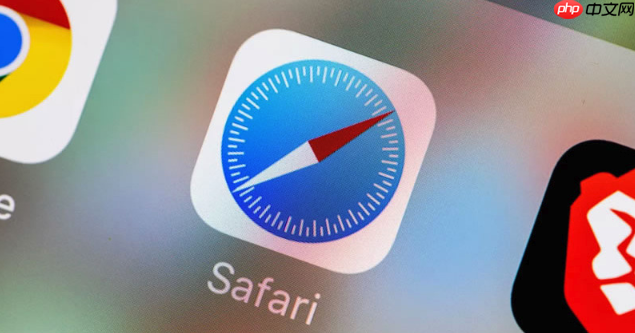
想找回Bing浏览器保存的图片,关键在于弄清楚你是通过什么方式“保存”的。Bing本身不直接提供“保存浏览图片”的功能,但系统自带的Bing壁纸应用或手动下载的图片都有迹可循。
手动下载的Bing图片在哪?
如果你在浏览Bing搜索结果或Bing首页时,右键点击图片并选择“图片另存为”,这就是手动下载。这类文件的位置完全由你自己决定。
回想保存时的操作,通常会弹出一个对话框让你选择位置。大部分人的默认下载位置是:
- 下载文件夹:C:\Users\你的用户名\Downloads
- 桌面:C:\Users\你的用户名\Desktop
检查这两个地方,基本就能找到你手动保存的图片。
Bing壁纸自动缓存的图片路径
如果你安装了Windows系统自带的“Bing Wallpaper”应用,它会自动下载并更换桌面背景。这些被缓存的图片有固定的存放位置,但路径中的部分字段是随机生成的。
缓存图片的通用路径格式如下:
C:\Users\你的用户名\AppData\Local\Packages\Microsoft.BingWallpaper_随机字符\LocalState\images\Bing
操作步骤:
- 打开文件资源管理器,在地址栏直接复制粘贴上面的路径,记得把“你的用户名”替换成你电脑的实际用户名。
- “AppData”是隐藏文件夹,如果看不到,需要在文件资源管理器的“查看”选项卡中勾选“隐藏的项目”。
- “Microsoft.BingWallpaper_”后面跟着一串随机字符,不同电脑不一样,找到以这个开头的文件夹即可。
进入最终的Bing文件夹,就能看到应用自动下载的壁纸原图。
如何直接获取当天Bing首页大图?
不想翻文件夹,想直接拿到高清原图?最可靠的方法是通过官方接口。
Bing提供了一个API,可以获取近期首页图片的信息,包括高清图片的直链地址。
在浏览器地址栏输入以下网址并访问:
http://www.bing.com/HPImageArchive.aspx?format=js&idx=0&n=1
页面会返回一段JSON代码,其中“url”字段的值就是当天图片的相对地址。将这个值拼接到“https://www.bing.com”后面,就能得到完整的图片链接,直接在浏览器打开即可查看和保存。
例如,返回的url是“/th?id=OHR.PuertoRico_ZH-CN1234567890_1920x1080.jpg”,那么完整链接就是“https://www.bing.com/th?id=OHR.PuertoRico_ZH-CN1234567890_1920x1080.jpg”。
基本上就这些方法,手动下载的去下载目录找,自动缓存的去AppData里翻,想拿高清原图就用API接口。
以上就是Bing浏览器保存图片在哪里找_Bing图片保存路径与查找方法的详细内容,更多请关注资源网其它相关文章!



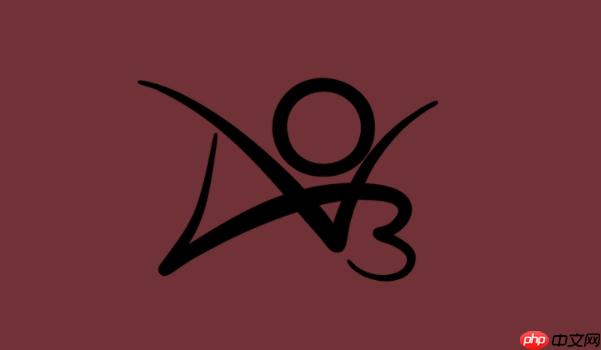

发表评论:
◎欢迎参与讨论,请在这里发表您的看法、交流您的观点。